Sida loo Hagaajiyo Tixraaca Tilmaamaha BSOD ee Daaqadaha
Maahmaahda ah "waxba ma qummana" runtii waa run horumarinta software, halkaas oo cayayaanka ay ka leexin karaan khibradaha isticmaalaha. Nasiib darro, haddii PC-gaagu ku dhaco qaladka Shaashadda Buluugga ah ee Dhimashada (BSOD)(Blue Screen of Death (BSOD) error) , cilad weyn oo PC ah ayaa dhacaysa, waana (inkasta oo aan had iyo jeer ahayn) ay sababto dhiqlaha koodka qaarkood.
Mid ka mid ah khaladaadka BSOD ee aan caadiga ahayn ee soo muuqda waa "Tixraaca tilmaame" BSOD (tixraac_by_pointer). Isku dayga in la raadiyo sababta BSOD waa mid adag, laakiin badanaa waxay tilmaamaysaa dhibaatooyin aad si fudud u hagaajin karto. Markaa, haddii aad isku dayayso inaad cilad saarto tixraaca_by_pointer BSOD , hagahan waa inuu ku caawiyaa.

Maxaa Keena Tixraaca Tilmaamaha BSOD Khaladka gudaha Windows 10?(What Causes a Reference By Pointer BSOD Error in Windows 10?)
Tixraaca tilmaame BSOD (sidoo kale loo yaqaan tixraaca_by_pointer ama 0x00000018 qalad) badanaa waxay tilmaamaysaa arrin ku saabsan faylalka nidaamkaaga ama darawalada qalabka .
Si loo caawiyo kala horraysiinta ilaha nidaamka, Windows gudeedku waxa uu tixraacaa curiyayaasha socda (sida daaqad furan) sida “walxaha” nambarada tilmaamaya inta jeer ee walxaha la tixraaco (ama loo isticmaalo) meelo kale.
Qiimahani wuu yaraanayaa ilaa shayga laga saarayo, taas oo u fasaxaysa nidaamkaaga xusuusta adeegyada kale ee socda.

Marka fariinta tixraaca_by_pointer ay soo baxdo, Windows waxay arkaysaa tirinta tixraaca ee shay ordaya. Maaddaama ay tani noqon karto arrin amni oo halis ah, Windows ayaa joojin doonta oo soo bandhigi doonta BSOD , taasoo ku qasbaysa nidaamkaaga inuu dib u bilaabo oo uu nadiifiyo dhammaan xusuusta firfircoon ee geeddi-socodka.
Ku dhawaad xaalad kasta, si kastaba ha ahaatee, tan waxaa badanaa sababa gabal software ah oo buggy. Dareewalada qalabku(Hardware) waa sababta ugu badan, oo leh kaararka garaafyada iyo qaybaha kale sida aaladaha shabakadaha ayaa badanaa keena fariinta. Si kastaba ha noqotee, waxaa sidoo kale sababi kara arrimo kale, sida faylalka nidaamka musuqmaasuqa ama xitaa qalabka ku guuldareystay.
Kahor intaadan isku dayin wax kale, waa inaad hubisaa faylashaada kaydinta xusuusta ee BSOD(check your BSOD memory dump files) wixii macluumaad dheeraad ah. Waxaad ka heli doontaa tilmaamo muhiim ah oo ka dambeeya sababta tixraaca BSOD , sida faylka darawalka (oo leh faylka .sys kordhin) ama habka nidaamka (sida ntosknrl.exe ).
Markaad hesho sabab macquul ah (sida darawalka cilladaysan), waxaad raaci kartaa tillaabooyinka hoose si aad u xalliso arrinta.
U beddel Habka Nabdoon ee Cilad-raadinta(Switch to Safe Mode for Troubleshooting)
Ka dib BSOD , kombuyutarkaaga waxaa lagu qasbay inuu dib u bilaabo. Haddii ay ku dhegto tixraaca_by_pointer BSOD loop (oo dib-u-bilaabid kastaa keenayo fariin kale oo BSOD ah), waxaad u baahan doontaa inaad gasho Habka Badbaadada(boot into Safe Mode) ah si aad u bilowdo habka cilad-saarka.
Habka(Mode) badbaadada leh wuxuu ku shaqeeyaa Windows oo leh nidaamka ugu aasaasiga ah ee darawallada iyo hababka nidaamka looga baahan yahay inay si sax ah u shaqeeyaan, taas oo kuu ogolaanaysa inaad xalliso arrimaha darawalka adigoon halis gelin BSOD kale .
Waxa kale oo aad isticmaali kartaa Habka(Mode) Badbaadada ah si aad u falanqeyso faylalkaaga BSOD ee qashinka ka hor intaadan bilaabin isku dayo kale oo lagu xallinayo dhibaatada.
- Si aad u gasho Mode(Mode) Safe , waxaad u baahan doontaa inaad joojiso taxanaha boot-up Windows ugu yaraan saddex jeer. Si tan loo sameeyo, kombuyuutarkaaga kor u qaad oo sug ilaa calaamadda Windows ka soo muuqato. Riix badhanka dib u dajinta PC gaaga (ama tabo oo hay badhanka awooda kombayutarka) si aad u qasbo reboot, dabadeed tan ku celi ugu yaraan laba jeer oo kale.

- Daaqadaha ayaa u gali doona hab toos ah oo dayactir(Automatic Repair) ah si ay isugu dayaan oo ay u xaliyaan loop boot(resolve a boot loop) ka dib seddex isku day oo lagu guul daraystay in kor loo qaado. Marka aad gaarto liiska dayactirka tooska ah( Automatic Repair ) , dooro Advanced Options > Troubleshoot > Advanced options > Startup Settings > Restart -sheegid> Ikhtiyaarada sare

- Daqiiqado yar ka dib (iyo reboot degdeg ah), dooro ikhtiyaarka boot-ka Badbaadada ah(Mode) ee aad doorbidayso adoo isticmaalaya furayaasha lambarkaaga kiiboodhka. Tusaale ahaan, dooro 4 ee heerka Badbaado Mode , 5 ee Qaabka Badbaado(Safe Mode) leh oo leh astaamo iskuxiran oo karti leh, ama 6 ee Qaabka Badbaadada leh oo leh kaliya amar degdeg ah oo(command prompt terminal) muuqda.

Daaqadaha waxa ay sii wadi doontaa in ay kor u kacdo iyada oo la isticmaalayo doorashadaada Habka Badbaadada(Safe Mode) ah ee aad dooratay , halkaas oo aad ka dib sii wadi karto tillaabooyinka cilad-saarka ee hoos ku xusan.
Cusbooneysii faylalka nidaamka iyo wadayaasha aaladaha(Update System Files and Device Drivers)
Cilad ku jirta Windows ama dareewalka aalada wuxuu keeni karaa tixraac_by_pointer BSOD(BSOD) . Si aad uga gudubto arrintan, waxaad u baahan doontaa inaad hubiso in faylasha nidaamkaaga iyo darawaladu ay yihiin kuwo casriyeysan oo isticmaalaya nidaamka Cusbooneysiinta Windows(Windows Update) .
- Si aad u bilowdo, midig-guji menu-ka Start oo dooro Settings si aad u furto Dejinta Windows.

- Menu Settings, dooro Cusboonaysiinta & Amniga(Update & Security ) > Cusboonaysiinta Windows(Windows Update) . Daaqadaha waa inay si toos ah u eegtaa wixii ku soo cusboonaado laakiin, haddii aanay taasi dhicin, dooro Hubinta Cusboonaysiinta(Check for Updates) . Dooro Ku rakib Cusbooneysii(Install Updates) haddii wax cusbooneysiin ah aad diyaar u tahay inaad gacanta ku rakibto.

- U ogolow wakhti ay Windows ku soo dejiso oo ku rakibto cusboonaysiinta cusub ee nidaamkaaga. Marka tani dhammaato, dib u billow kombuyutarkaaga si aad ugu shubto cusboonaysiinta iyo darawalada oo aad u dhamaystirto hawsha. Waxaad si dhakhso ah u samayn kartaa tan adigoo gujinaya midigta guji Start menu oo dooro Shut down ama ka bax(Shut down or sign out ) > Dib u bilow(Restart) .

Dib ugu celi Darawalka Dhawaan La Rakibay ama Nidaamka Cusbooneysiinta(Roll Back a Recently Installed Driver or System Update)
Iyadoo cusboonaysiinta nidaamka ay marayso hab tijaabo ah oo adag, dhiqlaha iyo arrimuhu wali way dhici karaan.
Haddi aad aragto cilad BSOD(BSOD) ee tixraaca_by_pointer kadib markaad dhawaan cusboonaysiisay faylalka nidaamkaaga ama wadayaasha aaladaha, waxa laga yaabaa inaad soo bandhigtay faylal khaldan. Nasiib wanaag, Windows wuxuu kuu ogolaanayaa inaad dib ugu soo celiso darawalka Windows(roll back a driver on Windows) oo aad ka saarto wixii cusbooneeysiin ah ee Windows ee dhawaanahan(uninstall any recent Windows updates) sababaya.
Sida Dib Loogu Celiyo Darawalka Qalab(How to Roll Back a Device Driver)
- Si aad dib ugu soo celiso darawalka qalab ee dhawaan la rakibay, midig-guji liiska Start oo dooro Maareeyaha Qalabka(Device Manager) .

- Daaqada Maareeyaha Qalabka(Device Manager ) , hel aaladda darawalada dhawaan la cusboonaysiiyay. Midig ku dhufo(Right-click) qalabka oo dooro Guryaha(Properties) .
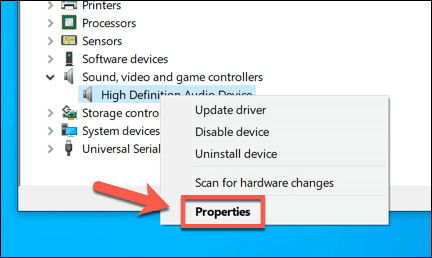
- Tabka Darawalka(Driver) ee daaqada Properties , dooro (Properties)Roll Back Driver option. Tani waxay meesha ka saaraysaa darawalkii dhawaan la rakibay waxayna soo celin doontaa noocii hore loo isticmaalay. Kadib markaad doorato Roll Back Driver , raac tilmaamaha dheeraadka ah ee shaashadda si aad u dhamaystirto habka.
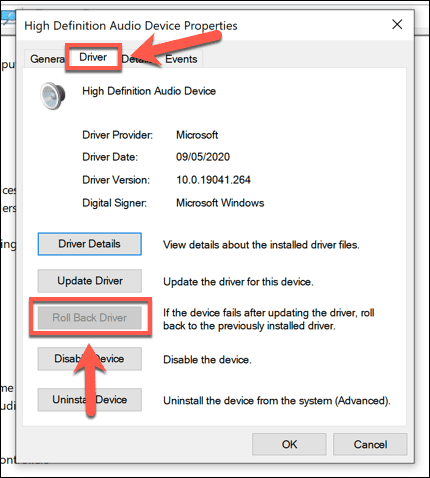
- Marka aad dib u soo celiso darawalkaaga, dib u bilaw kombayutarkaga si aad u dhamaystirto hawsha adiga oo midigta gujinaya Start menu oo dooranaya Xiri ama Saxiix(Shut down or sign out ) > Dib u bilow(Restart) .
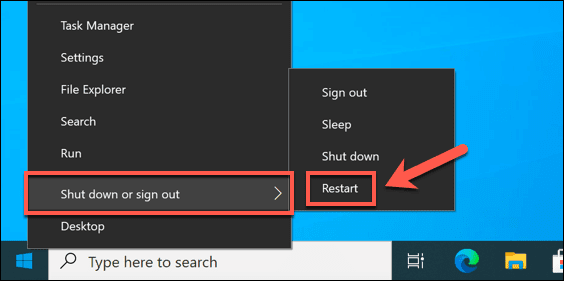
Sida Loo Saarto Cusbooneysiinta Nidaamka(How to Remove a System Update)
- Si aad u uninstall-ka cusub ee nidaamka dhawaan, riix-midig ee Start menu oo dooro Settings .
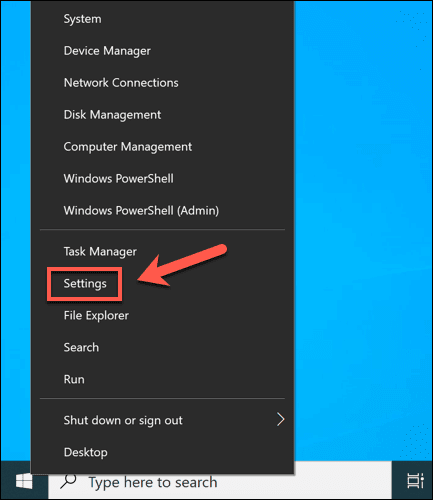
- Menu Settings(Settings ) , dooro Cusbooneysii & Amniga(Update & Security ) > Arag taariikhda cusboonaysiinta(View update history ) > Cusbooneysiinta ka saar(Uninstall updates) .

- Liiska Gudida Kontoroolka(Control Panel) ee qaabkii hore ayaa soo bixi doona. Si aad u xalliso wararka taariikhda, dooro ciwaanka qaybta lagu rakibay(Installed On) si aad u kala saarto . Hel cusbooneysiinta aad rabto inaad ka saarto, ka dibna dooro Uninstall si aad meesha uga saarto. Haddii ikhtiyaarka Uninstall - ka aan la heli karin, cusboonaysiinta nidaamka waxaa loo arkaa mid muhiim ah lamana saari karo.

- Raac(Follow) tilmaamaha dheeraadka ah ee shaashadda si aad meesha uga saarto cusboonaysiinta. Marka la furo, dib u bilow kombuyutarkaaga adiga oo midigta gujinaya Start menu oo dooranaya Xiri ama ka bax(Shut down or sign out ) > Dib u bilow(Restart) .

Ka hubi faylalka nidaamkaaga khaladaadka(Check Your System Files for Errors)
Faylasha Windows(Windows) si joogto ah ayay isu beddelaan, iyadoo habayn iyo faylal si joogto ah loo cusboonaysiiyay. Nasiib darro, rakibaaddaada Windows waxay la kulmi doontaa isbeddello masiibo ah waqti ka waqti, laga bilaabo caabuqyada malware-(malware infections) ka iyo guul-darrooyinka qaybta wadida adag.
Haddii aad u malaynayso in rakibaadda Windows -kaagu uu si uun u fashilan yahay oo uu keenayo khaladkan (Windows)BSOD , waxaad ka hubin kartaa khaladaadka adoo isticmaalaya qalabka SFC iyo DISM .
- Si aad u socodsiiso qalabkan, waxaad u baahan doontaa inaad furto daaqad cusub oo Windows PowerShell ah. (Windows PowerShell)Midig ku dhufo(Right-click) menu- ka Start oo dooro Windows PowerShell (Admin) si tan loo sameeyo.
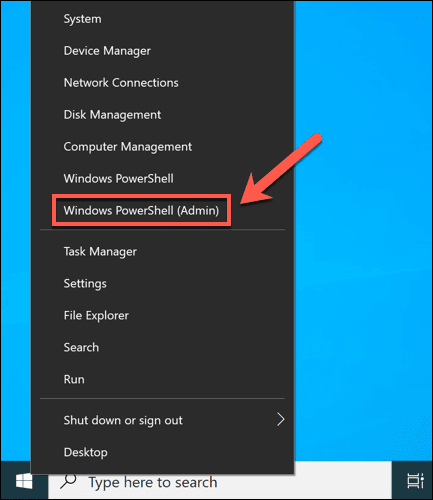
- Daaqadda PowerShell, ku qor dism.exe /online /cleanup-image /restorehealth oo dooro Geli(Enter) kumbuyuutarkaaga. Tani waxay hubin doontaa sawirka nidaamka Windows (oo loo adeegsaday dib u habeynta faylashaada rakibaadda) arrimaha daacadnimada. Haddii ay jiraan galal maqan ama kharribmay, DISM ayaa beddeli doonta.

- Marka qalabka DISM uu dhammaysto, ku qor sfc /scannow si aad u isticmaasho nidaamka File Checker(System File Checker) Tool si aad u baadho khaladaadka rakibaada Windows . Haddii ay ogaato iyaga, waxay isku dayi doontaa inay ku beddesho iyaga iyadoo la isticmaalayo nidaamka cusub ee DISM-ku soo saaray faylalka sawirka, hubinta in rakibaaddaagu si sax ah u shaqeynayo.

Dib u billow kombuyutarkaaga mar alla markii aaladda SFC ay dhammayso sawirka galka rakibaadda Windows . Haddii aysan dib u cusbooneysiin karin ama hagaajin karin faylashaada, waxaa laga yaabaa inaad u baahato inaad eegto doorashooyin aad u adag, sida dib u dejinta Windows 10(resetting Windows 10) oo leh rakibaad cusub.
Tijaabi qalabkaaga (oo Beddel haddii loo baahdo)(Test Your Hardware (and Replace If Required))
Faylasha musuqmaasuqa(Corrupt) ama buggy kaliya ma keenaan xasillooni darro nidaamka. Tusaale ahaan, haddii qalabkaagu uu kuleyl badan yahay, si xad dhaaf ah u shaqeeyo, ama si cad u fashilmay, khaladaadka nidaamka sida tixraaca tilmaame BSOD waa tallaabada xigta ka hor fashilka PC buuxa.

Haddii kulaylku yahay arrin, waxaad u baahan doontaa inaad nadiifiso PC-gaaga(clean out your PC) oo aad tixgeliso cusboonaysiinta qaboojintaada si ay gacan uga geysato xallinta arrinta. Talaabadaada xigta waa inaad si fiican u tijaabiso qalabkaaga, adoo isticmaalaya tijaabooyinka cadaadiska CPU(CPU stress tests) iyo aaladaha tijaabinta xusuusta(memory testing tools) , iyo sidoo kale inaad ka hubiso darawalkaaga khaladaadka(checking your hard drive for errors) .
Haddii qalabkaagu yahay dhibka, jawaabtaada kaliya ayaa ah inaad bedesho. Waxaad ku beddeli kartaa qaybo gaar ah (sida Motherboard-ka ama CPU ), laakiin haddii kombuyuutarku aad u da' weyn yahay in la dayactiro, waxaa laga yaabaa inaad u baahato inaad tixgeliso casriyeyn dhammaystiran, adigoo ku beddelaya kombuyutarkaaga gebi ahaan PC cusub oo horay loo dhisay ama beddelka PC- gaaga cusub.(building your new PC) .
Ka soo kabashada Khaladaadka BSOD ee Daaqadaha(Recovering from BSOD Errors on Windows)
Tixraaca tilmaamayaasha BSOD qaladka badanaa maaha wax laga werwero, laakiin la'aanteed dayactirka nidaamka joogtada ah ee meesha, waxay tilmaami kartaa dhibaato halis ah oo ku saabsan PC-gaaga. Hubi(Make) inaad kaydiso faylashaada muhiimka ah meelo kale(keep your important files backed up elsewhere) si aadan u lumin faylashaada marka PC-gaagu xumaado oo aad hubiso inaad dib u soo celinayso nidaamka(have system restore enabled) .
Haddii aadan dhibaatada ku xallin karin adigoo isticmaalaya tillaabooyinka kore, waxaa laga yaabaa inaad u baahato inaad tixgeliso doorashooyin aad u daran. Haddi qalabku xumaado, waxaad u baahan doontaa inaad ka fikirto cusboonaysiinta kombayutarkaga(consider upgrading your PC) ama inaad gabi ahaanba badasho. Haddii kale, waxaa laga yaabaa inay tahay waqtigii la tirtiri lahaa oo dib loo dejin lahaa Windows(wipe and reset Windows) si loo soo celiyo xasilloonida, inkasta oo aad u baahan doonto inaad ka soo celiso faylashaada(restore your files) kaydka ka dib.
Related posts
Hagaaji Ntfs.sys Khaladka BSOD ee ku fashilmay Windows 10
Sida loo beddelo Double Click oo loo beddelo hal guji gudaha Windows 10
Tilmaanta Mouse-ka ee Windows 10 [XALIYAY]
Halkee buu ku yaalaa faylka log ee BSOD Windows 10?
[XALIYAY] Bakhaar lama filaan ah marka laga reebo BSOD gudaha Windows 10
Sida loo hagaajiyo xadhigga ku dheggan aaladda BSOD gudaha Windows 10
U beddel EPUB una beddel MOBI - Qalabka beddelka ee bilaashka ah ee Windows 10
Sida loo Hagaajiyo Barkadda Xun Soo wacaha BSOD ee Daaqadaha
Sida loo furo .aspx files on Windows 10 computer
Sida loo beddelo Tilmaamaha Mouse gudaha Windows 10
Sida loo Hagaajiyo Macluumaadka Config System Xun BSOD Ciladda gudaha Windows 10
Sida loo damiyo Cusbooneysiinta Dareewalka Tooska ah ee Windows 10
Ashampoo WinOptimizer waa software bilaash ah si kor loogu qaado Windows 10
3-da barnaamij ee Reddit ee ugu sarreeya Windows 10 kuwaas oo laga heli karo Bakhaarka Windows
Sida loo Hagaajiyo Qalab Qaldan Bogga BSOD
Aqoonsiga Dhacdada 158 qalad - Diskiga isku midka ah ee GUIDs ee ku jira Windows 10
Sida loo Hagaajiyo Hubinta Amniga Kernel Failure BSOD
Sida loo dhaqan geliyo Raadinta Badbaadada Google ee Microsoft Edge gudaha Windows 10
Sida loo damiyo Badbaadada Cusbooneysiinta Muuqaalka ee Windows 10
Samee Firefox ka samee kontaroolada warbaahinta ee Firefox Windows 10 Shaashada qufulka
